マカフィー・インターネットセキュリティスイート2007での Personal Firewall Plusの例外登録について
ご使用いただいておりますパソコンにマカフィー・インターネットセキュリティスイート2007がインストールされている場合には、デフォルトのPersonal Firewall Plusの遮断設定のままではSX Virtual Link(または PRICOM USB Utility)での弊社製品への通信が遮断されてしまい、製品の検索、接続できない現象が発生します。
この場合には、マカフィー・インターネットセキュリティスイート2007にPersonal Firewall Plusの例外登録を行うことにより問題を回避することが可能です。
以下に、マカフィー・インターネットセキュリティスイート2007でPersonal Firewall Plusの例外登録を行う方法について記載いたします。
(1)マカフィー・インターネットセキュリティスイート2007の設定画面表示
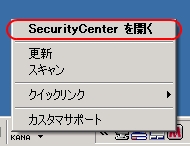
パソコン上に常駐しているマカフィー・インターネットセキュリティスイート2007の常駐アイコンを右クリックし、「SecurityCenterを開く」を選択し、マカフィー・インターネットセキュリティスイート2007の設定画面を表示させてください。
(2)ファイアウォールの設定画面表示
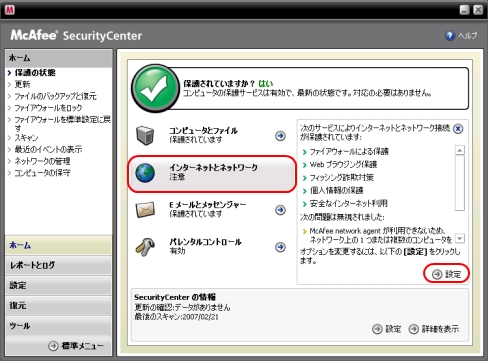
SecurityCenterの設定画面より、「インターネットとネットワーク」をクリックし、「設定」をクリックしてください。
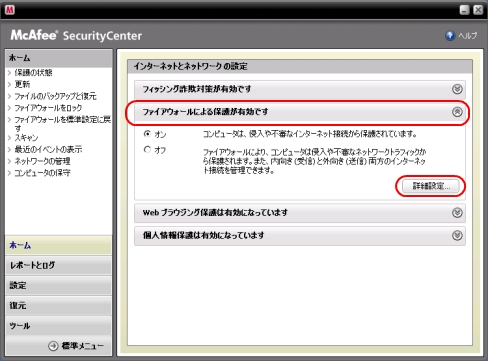
「インターネットとネットワークの設定」画面より、「ファイアウォールによる保護が有効です」をクリックし、「詳細設定」をクリックしてください。
(3)アプリケーションの例外登録設定
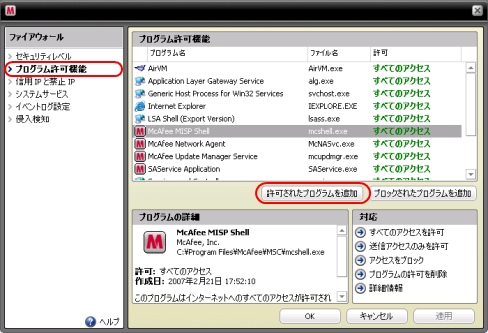
「プログラム許可機能」をクリックし、「許可されたプログラムを追加」をクリックしてください。
(4)追加アプリケーションの選択
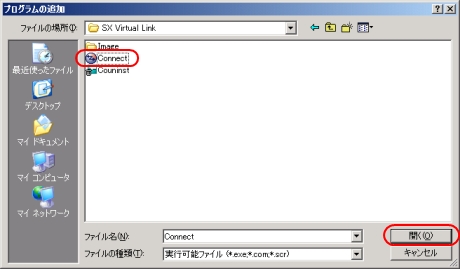
該当のアプリケーションの指定を行います。
例 C:¥Program Files¥silex technology¥SX Virtual Link¥Connect.exe
例 C:¥Program Files¥silex technology¥PRICOM USB Utility¥Connect.exe
(5)アプリケーションの登録の確認
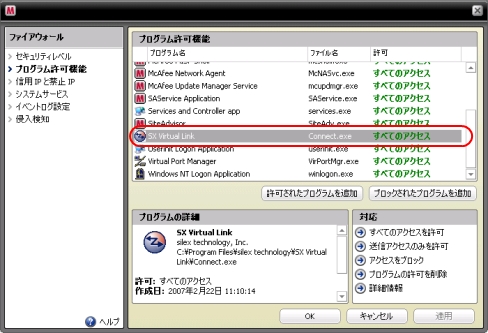
一覧に「SX Virtual Link(または PRICOM USB Utility)」が登録されていることを確認してください。
(6)信用IPアドレスと禁止IPアドレス登録
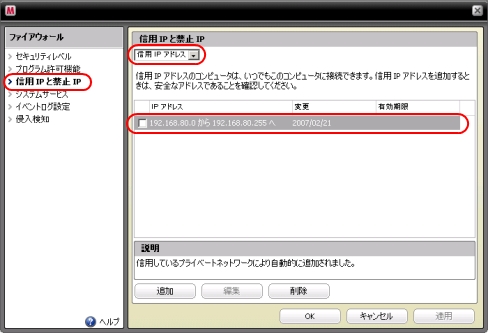
「信用IPと禁止IP」をクリックし、信用IPアドレスの一覧に、現在ご利用のネットワークが登録されていることを確認してください。
登録がない場合は、「追加」をクリックし、手動での登録を行ってください。
以上でファイアウォールの例外登録の作業は終了です。
ファイアウォールの例外登録後にSX Virtual Link(または PRICOM USB Utility)での弊社製品の検索、接続が可能になります。